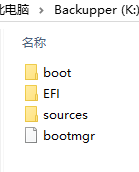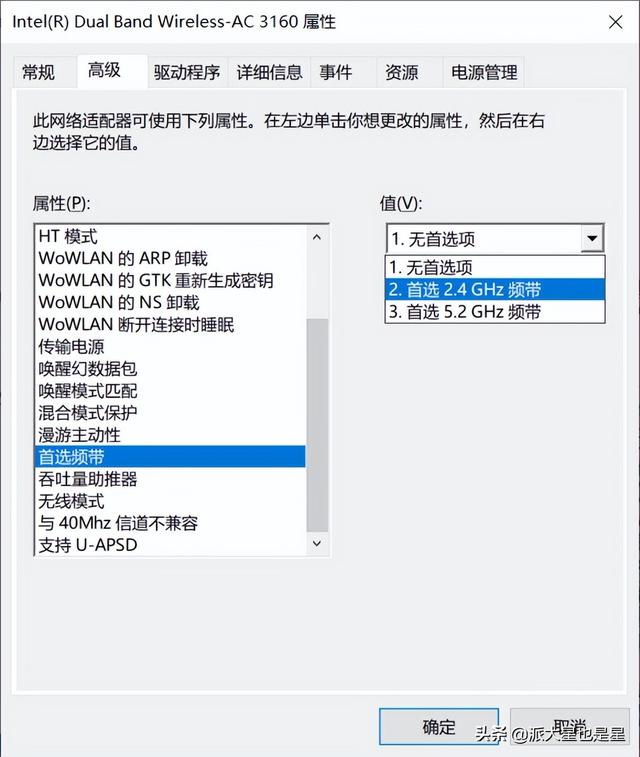任务管理器是帮助用户管理的好工具Windows 运行在计算机上的应用程序、过程和服务。任务管理器功能多,检查系统状态,管理启动项,监控GPU行为……,几乎日常工作所需的所有功能都可以一站完成。在使用任务管理器之前,首先要知道如何打开它。在这篇文章中,我将向您展示不同的方法,而不仅仅是任务管理器的快捷方式,总共有11种方法可以启动任务管理器,让我们开始:
在Windows 打开任务管理器的最快方法是同时按下键盘Ctrl Shift Esc键。
2.使用Ctrl Alt Del键盘快捷键在Windows另一种打开任务管理器的方法是按键盘Ctrl Alt Del。
2.使用Ctrl Alt Del键盘快捷键在Windows另一种打开任务管理器的方法是按键盘Ctrl Alt Del。键盘快捷键显示多种不同快捷方式的屏幕,包括任务管理器的快捷方式,单击任务管理器即可打开。
3.使用隐藏的Win X高级用户菜单
5.使用搜索启动任务管理器
也可以使用可执行文件(名称)Taskmgr.exe)打开任务管理器C:\\Windows\\System在32文件夹中找到它(32)C:是安装Windows双击即可打开的驱动器)。
7.使用任务管理器的桌面快捷方式
在桌面上为任务管理器创建一种快速的方法:
单击桌面空白处的鼠标右键,在菜单列表中选择新建,然后在子菜单列表中选择快捷方式。
点击浏览按钮选择出现的创建快捷方式窗口C:\\Windows\\System32\\Taskmgr.exe单击下一步按钮进行文件。以下是输入快捷方式的名称,然后点击完成。
9.命令提示符或PowerShell中运行taskmgr命令
如果您更喜欢命令线,也可以使用命令提示符或PowerShell启动任务管理器。单击“开始→windows系统→命令提示符,或右键单击开始按钮,单击弹出菜单windows PowerShell,打开您喜欢的命令行环境,输入taskmgr,然后按Enter键。
11.在文件资源管理器中运行taskmgr命令
另一种打开任务管理器的方法是使用文件资源管理器内置的命令操作功能。打开文件资源管理器,在其地址栏中输入命令taskmgr,然后按Enter键。
如何打开任务管理器?1.如果阅读后喜欢,不妨点赞、收藏、评论、关注。
2.如果您喜欢玩软件,请关注标题号阅读相关文章。
3.如果您在学习中有任何问题,请与我沟通。今天的头条搜索【微课传媒】,我在这里等你!电脑知识